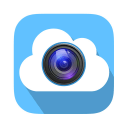diskgenius如何利用镜像文件恢复分区
diskgenius是一款功能强大的磁盘管理与数据恢复软件,它提供了多种实用的功能,包括从镜像文件还原分区。当你遇到分区损坏、文件丢失等问题时,可以通过备份的镜像文件快速恢复分区,以确保数据的安全与完整性。以下是使用diskgenius从镜像文件还原分区的详细步骤,希望能帮助到你。
一、准备工作
在使用diskgenius从镜像文件还原分区之前,你需要确保以下几点:

1. 镜像文件:确保你已经有一个包含所需分区数据的备份镜像文件。
2. diskgenius软件:下载并安装最新版本的diskgenius软件。
3. 目标分区:选择一个目标分区来恢复数据,注意这将覆盖该分区中的所有现有数据,请提前备份或关闭使用该分区的所有应用程序。
二、通过diskgenius从镜像文件还原分区
以下是详细的操作步骤:
1. 打开diskgenius软件:
打开diskgenius软件,进入其主界面。
2. 选择“从镜像文件还原分区”:
点击菜单栏中的“分区”选项,然后选择“从镜像文件还原分区”。
3. 选择镜像文件:
在弹出的窗口中,点击“选择文件”按钮,找到并选择包含分区数据的镜像文件。确认无误后,点击“开始”按钮。
4. 选择目标分区:
在接下来的窗口中,点击“选择目标分区(卷)”按钮,然后选择要恢复数据的分区。注意,这一步将覆盖目标分区中的所有现有数据,请务必谨慎选择。
5. 选择还原点:
如果镜像文件包含多个还原点(例如,之前做过增量备份),你需要选择一个合适的还原点。这一步非常关键,选择错误的还原点可能会导致数据丢失。
6. 确认并开始还原:
确认所有设置无误后,点击“开始”按钮。diskgenius将开始从镜像文件还原分区。在还原过程中,请耐心等待,不要关闭软件或电脑,以免造成还原失败或数据丢失。
7. 完成还原:
还原完成后,diskgenius会弹出消息框提示还原成功。点击“完成”按钮,关闭软件。
三、注意事项
1. 数据备份:在还原分区之前,请务必备份目标分区中的重要数据,以防万一。
2. 谨慎选择:在选择镜像文件和目标分区时,请务必谨慎,确保选择正确,以免造成数据丢失。
3. 耐心等待:还原过程可能需要一些时间,请耐心等待,不要中断还原过程。
4. 软件更新:建议使用最新版本的diskgenius软件,以确保功能的完整性和稳定性。
通过以上步骤,你可以轻松地使用diskgenius从镜像文件还原分区,解决分区损坏或数据丢失的问题。diskgenius以其强大的功能和简洁的操作界面,成为了许多用户信赖的数据恢复工具。希望这篇文章能帮助你更好地使用diskgenius,保护你的数据安全。